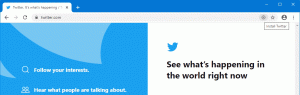Activați steaguri pentru indicatorul de aspect al tastaturii MATE
După cum probabil știți, MATE este un furk al Gnome 2 cu o interfață desktop tradițională, cum ar fi o bară de activități, bara de sistem și meniul de aplicații. MATE este dezvoltat împreună cu Linux Mint, care este una dintre cele mai populare distribuții Linux din zilele noastre. În acest articol, aș dori să vă arăt cum să activați și să setați steaguri personalizate pentru indicatorul de aspect al tastaturii în MATE.
Publicitate
În MATE, atunci când aveți mai multe dispoziții de tastatură, în panoul (bara de activități) apare un indicator special care arată aspectul curent al tastaturii. În mod implicit, arată două litere pentru a indica aspectul, de exemplu, en - pentru engleză sau ru pentru rusă. Iată cum arată în Linux Mint 18.2:

O altă caracteristică utilă a indicatorului este capacitatea de a menține aspectul tastaturii pe fereastra aplicației sau la nivel global pentru toate aplicațiile care rulează.
Una dintre opțiunile mai puțin cunoscute ale indicatorului tastaturii din MATE este capacitatea de a afișa steaguri în loc de litere pentru a indica aspectul curent. Această opțiune este destul de ascunsă și trebuie să fie activată cu dconf. Cel mai simplu mod de a edita opțiunile dcong este dconf-editor, o aplicație a cărei interfață de utilizare amintește de regedit.exe din Windows.
Notă: În Linux Mint, dconf-editor nu a fost instalat. A trebuit sa-l instalez manual. Iată cum se poate face.
- Deschis Terminalul rădăcină.

- Tip
# apt-get install dconf-editor

Pentru a activa steaguri pentru indicatorul de dispunere a tastaturii MATE, trebuie să faceți următoarele.
- Luați un set frumos de steaguri în format PNG. De exemplu, voi folosi acestea:

- Cu managerul de fișiere preferat, creați următoarea structură de directoare:
/home/numele dvs. de utilizator/.icons/flags
Vă puteți economisi timp deschizând o nouă instanță de terminal și tastând următoarea comandă:
mkdir -p ~/.icons/flags/
Acest lucru va crea toate directoarele necesare simultan.

- Denumiți fișierele PNG folosind schema de denumire utilizată de indicator. De exemplu, trebuie să vă salvați steagul SUA ca noi.png iar steagul tău rus ca ru.png.
- Acum, apăsați pe Alt + F2 tastele împreună pentru a deschide dialogul „Run Application” și tastați dconf-editor în caseta de text. Lovit introduce pentru a executa aplicația.

- În dconf-editor, extindeți arborele din stânga la
/org/mate/desktop/peripherals/keyboard/indicator

- În panoul din dreapta, activați opțiunea „show-flags”.

Voila, tocmai ați aplicat imagini de steag personalizate la indicatorul de tastatură al lui MATE. Schimbarea va intra în vigoare instantaneu.

Asta e.